किसी भी Exam में Total Marks, %age, Result, Grade, Division, Rank आदि कैसे निकालते हैं ?
किसी भी Exam का Result कैसे बनाते हैं ?
Dear Students, जैसे कि आप जानते हैं की Institute में कई तरह के Exam होते हैं जैसे की Weekly, Monthly, Yearly, Topic Wise Test, Board Type Exam आदि | किसी Exam में 5 Subject होते हैं, किसी में 10, किसी में 1, किसी में 1 से अधिक | किसी Exam में Full Marks 500 का होता हैं, किसी में 1000 का, किसी में 100 का, किसी में 100 से अधिक का | किसी में 30 % Marks पर पास होता हैं, किसी में 40% पर, किसी में 50% पर और किसी में 50 % से अधिक पर |
दोस्तों, कहने का मतलब हैं की अलग – अलग Exam में Number of Subject, Full Marks, Passing Marks आदि अलग – अलग हो सकता हैं | लेकिन, आपको किसी भी Exam का Total Marks, %age, Result, Grade, Division, Rank आदि निकालना सीखना हैं तो आप इस तरीके से निकाल सकते हैं जो हम आपको बताने जा रहे हैं |
दोस्तों, हम आपको Board Type Exam का Result निकालना सिखा रहें हैं इसके आधार पर आप किसी भी Exam का रिजल्ट निकाल सकते हैं |
"अगर तुम चलने के लिए तैयार हो तो मंजिल तुम्हारे सामने झुकने के लिए तैयार हो जायेगी।"
Excel में Text Formula Function का प्रयोग कैसे करते हैं
इसके लिए Excel Open करके, अपने worksheet के जितने area में data entry करना हो उतना area select करके उसका font size etc.
change कर देंगे | फिर अपने data entry का heading लिखेंगे जैसे –Matriculation
Chart – 2023. फिर उसके नीचे वाले row में अपने use के अनुसार field
का काम करेंगे जैसे :- Name, Class, Roll. No., Hindi, Math, English, Sanskrit, Social Science, Science, Total Marks, % age etc. फिर name के
column में सारे name का entry करेंगे | यदि एक जैसा नाम दुबारा आये तो उसका 1st
letter लिखकर enter कर देंगे | फिर Class के column में matric लिखकर उस cell को
select करेंगे और उस cell के right side के corner पर जब mouse pointer ले जायेंगे
तो एक पतला सा + का sign आयेगा | उसी से नीचे की ओर mouse pointer से drag करेंगे
तो सारे में matric आ जायेगा | यदि roll no. के column में 1, 2, 3, 4 etc. का no.
डालना हो तो दो cell में 1, 2 लिखकर 2 के right side वाले corner को नीचे की ओर
drag करेंगे | फिर सारें subject में marks fill करने के लिए सारे Cell को सेलेक्ट
करके =randbetween(30,99) type करेंगे जिसमें 1st वाला digit हमेशा 2nd digit से
छोटा होना चाहिए | उसके बाद Ctrl+Enter
key press करेंगे तो पुरे cell में data fill हो जायेगा | किसी एक person का Total
Marks निकालने के लिए उसके सारें marks को Total Marks के cell तक सेलेक्ट करके
sum() के icon पर क्लिक करेंगे | फिर सारे person का Total Marks निकालने के लिए 1st
person के T.M. वाले cell को mouse pointer से नीचे की ओर drag करेंगे | फिर
किसी एक person का %age निकालने के लिए उस cell में %age का formula लिखेंगे |
जैसे :- %age = (Total Marks*100/Full Marks) या Total Marks/5
before %age :- T.Marks
के column में 500 लिखकर उसे भी नीचे की ओर drag करके सारे में 500 ले आयेंगे
Result निकालने के लिए निचे लिखे Formula Apply
करेंगे |
Syntax for Find Out
Result:-
=IF(COUNTIF(cell range,">=30")=5,"Pass",IF(COUNTIF(cell range,"<30")=>=3,"Fail","Compartment"))
Ø Result निकालने के लिए cell range के जगह पाँचों subject के mark को एक range में सेलेक्ट करेंगे और बाकि सब same टाइप करेंगे | फिर enter Key प्रेस करेंगे तो एक Student का result निकल कर आ जायेगा | ऐसे ही पुरे Student’s का रिजल्ट निकालने के लिए Result वाले column को सेलेक्ट करके Ctrl+D Press करेंगे |
Ø
Division निकालने के
लिए निचे लिखे गये Formula Apply करेंगे :-
=IF (%age of Student>=60,"1st Div", IF (%age of Student >=45,"2nd Div", “3rd Div”))
Ø Division निकालने के लिए %age of student के जगह फर्स्ट student का %age वाला cell address type करेंगे और बाकि सब same टाइप करेंगे | फिर enter key press करेंगे | फिर पूरा student का division निकालने के लिए division के column को सेलेक्ट करके Ctrl+D प्रेस करेंगे |
Grade निकालने के लिए निचे लिखे गये Formula Apply करेंगे :-
=IF(%age of Student>=85,"A+",IF(%age of
Student>=75,"A",IF(%age of Student>=65,"B",IF((%age of
Student >=60,"C",”D”))))
Ø Grade निकालने के लिए %age of student के जगह फर्स्ट student का %age वाला cell address type करेंगे और बाकि सब same टाइप करेंगे | फिर enter key press करेंगे | फिर पूरा student का Grade निकालने के लिए Grade के column को सेलेक्ट करके Ctrl+D प्रेस करेंगे |
Rank निकालने के
लिए निचे लिखे गये Formula Apply करेंगे :-
=Rank(First Student T.M., select all students
T.M. database in range then Press F4 Key, For descending order Press 0(Zero))
Ø Rank निकालने
के लिए फर्स्ट student के T.M. का cell address type करेंगे | फिर सभी student के
T.M. के database को एक range में सेलेक्ट करेंगे और उस range को lock करने के लिए
फंक्शन कीज़ वाला F4 key press करेंगे | descending order में rank को लाने के लिए
zero(0) प्रेस करेंगे | फिर enter प्रेस करेंगे तो फर्स्ट student का rank निकल कर आ जायेगा |
ऐसे ही सारे student’s का Rank निकालने के लिए rank के column को सेलेक्ट करके Ctrl+D
press करेंगे |
“दोस्तों जो अपने कदमों की काबिलियत पर विश्वास रखते हैं वही अक्सर मंजिल तक पहुंचने में सफल होते हैं।”
प्यारे दोस्तों,
आज के इस पोस्ट में मैंने बताया हैं की किसी भी Exam का Result कैसे Prepare करते हैं और किसी भी Exam में Total Marks, %age, Result, Grade, Division, Rank आदि कैसे निकालते हैं ? आप इसका practice बार - बार करके सिख सकते हैं साथ ही इस post में आपको उस Formula के नीचे उसका video भी post किया गया हैं जिसको आप play करके देख सकते हैं और सिख सकते हैं | आप यदि इसको सिख लेते हैं तो आप किसी भी Exam का Result बना सकते हैं इसलिए आप अवश्य ही इसे बार - बार practice करें | दोस्तों, मुझे उम्मीद हैं की आज का यह Post आपको बहुत ही अच्छा लगेगा और आप Result बनाना सिख जायेंगे |
दोस्तों, आज का यह Blog Post आपको कैसे लगा आप comment करके जरुर बतायें | आपको किसी भी Formula में दिक्कत आ रहीं हो या कोई आपका सुझाव या कोई भी question हो तो आप comment करके जरुर बतायें | हम आपके comment पर जरुर गौर करेंगे |
आपको इस ब्लॉग को पढ़ने के लिए "दिल से धन्यवाद " आप भी सीखें और दूसरों को भी सिखायें |
“दोस्तों नियत अच्छी हो और मेहनत सच्ची हो तो कामयाबी जरूर मिलती हैं।”
इसलिए , मेहनत करने से कभी न घबरायें |
By Ranjeet Kumar

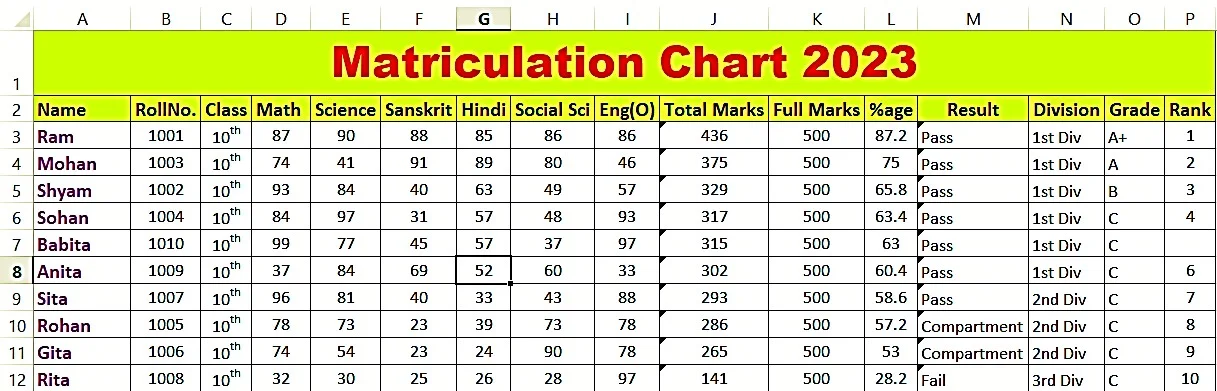



Post a Comment